win10快速启动怎么设置 win10设置快速启动方法教程
来源:www.uzhuangji.cn 发布时间:2018-08-28 13:15
随着win10这款微系统发布了之后,有许多用户都纷纷的更换上了这款最新的win10微系统。因为它不仅新增加了许多的功能,并且win10还延续了win8开始的快速启动等其他等其他功能。今天小编就给大家带来设置win10快速启动这个问题的解决方法,一起来看看吧。
1,鼠标右键点击“此电脑”,选择“属性”
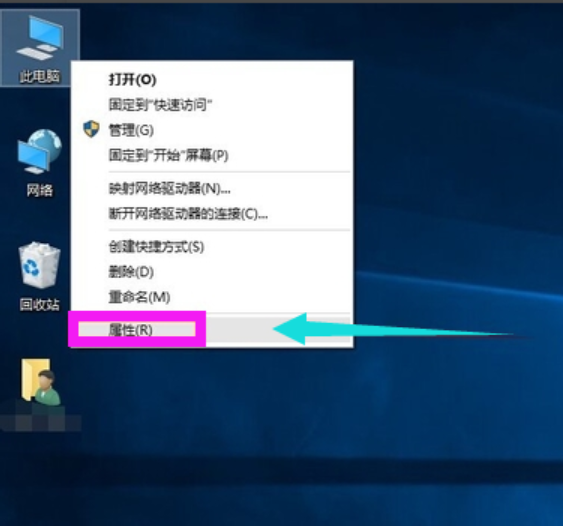
2,选择左上角“控制面板主页”进入
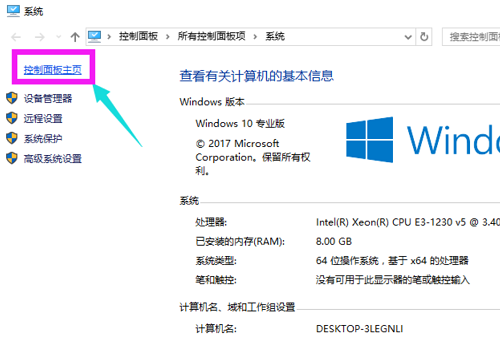
3,选择点击“系统安全选项”进入
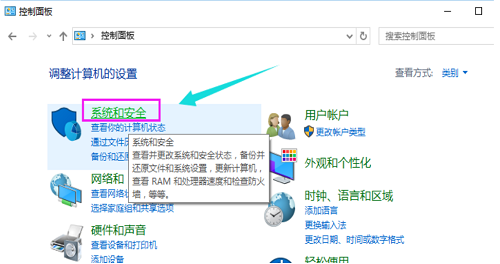
4,点击“电源选项”进入下一步
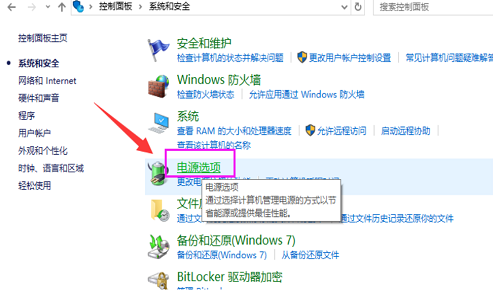
5,点击“选择电源按钮功能”选项
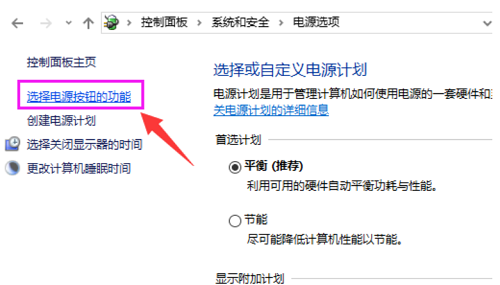
6,点击上方“更改当前不可用设置”链接
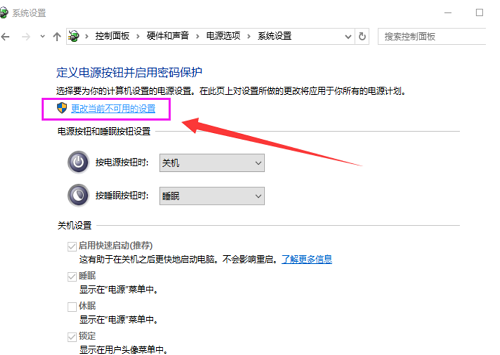
以上就是win10快速启动怎么设置 win10设置快速启动方法教程的全部内容了。如果你也想设置win10快速启动,你可以参考小编上述方法来解决哦。更多静教程请关注u装机。
推荐阅读
"电脑TPM是什么意思"
- win11系统怎么安装 win11系统安装方法介绍 2021-07-30
- win11升级怎么绕过TPM win11 TPM开启 2021-07-30
- win7系统运行慢怎么办 系统运行慢解决教程分享 2021-07-30
- win7系统宽带连接错误代码651怎么办 系统宽带连接错误代码651解决教程分享 2021-07-28
win7系统怎么查看系统资源占用情况 查看系统资源占用情况教程分享
- win7系统怎么更换鼠标指针 系统更换鼠标指针教程分享 2021-07-26
- win7系统怎么修改任务栏预览窗口 系统修改任务栏预览窗口操作教程分享 2021-07-26
- win7系统运行速度慢怎么办 系统运行速度慢解决教程分享 2021-03-17
- win7系统怎么清理任务栏图标 系统清理任务栏图标教程分享 2021-03-17
u装机下载
更多-
 u装机怎样一键制作u盘启动盘
u装机怎样一键制作u盘启动盘软件大小:358 MB
-
 u装机超级u盘启动制作工具UEFI版7.3下载
u装机超级u盘启动制作工具UEFI版7.3下载软件大小:490 MB
-
 u装机一键u盘装ghost XP系统详细图文教程
u装机一键u盘装ghost XP系统详细图文教程软件大小:358 MB
-
 u装机装机工具在线安装工具下载
u装机装机工具在线安装工具下载软件大小:3.03 MB










